- Многие пользователи Windows 10 сообщили, что ошибка 0x80070017 возникает во время установки последних обновлений на их ПК.
- Перезагрузите компьютер несколько раз, затем повторите попытку обновления и отключите все периферийные устройства.
- Проверьте свой антивирус, так как он может мешать работе вашей системы и вызывать появление этой ошибки.
- Выполните некоторые специальные команды для сброса компонентов Центра обновления Windows.

- Скачать Restoro PC Repair Tool который поставляется с запатентованными технологиями (патент доступен здесь).
- Нажмите Начать сканирование чтобы найти проблемы с Windows, которые могут вызывать проблемы с ПК.
- Нажмите Починить все для устранения проблем, влияющих на безопасность и производительность вашего компьютера
- Restoro был загружен 0 читатели в этом месяце.
В Windows 10 0x80070017 ошибка - одна из самых распространенных ошибок обновления Windows.
Обычно это происходит, когда пользователи устанавливают последние обновления на свои компьютеры или когда они обновляют свои Операционные системы версия.
Похоже, что ошибка 0x80070017 возникает чаще, когда пользователи пытаются установить Anniversary Update или Creators Update в своих системах.
Вот как один пользователь описывает Эта проблема:
Мой компьютер был обновлен с Windows 8 до Windows 10 после того, как появилось предложение об обновлении. Сегодня я пытаюсь запустить Creator Upgrade. Процесс загрузки занял около 40 минут, затем запустился режим проверки.
Он увеличился до 76%, затем трижды провалился. Каждый сбой представлял 0x80070017 ошибка. С этого момента процесс обновления не будет продолжен. Как мне устранить эту ошибку, чтобы завершить обновление?
Ошибка 0x80070017 может вызвать проблемы и помешать установке или обновлению. Окна. Говоря об этой ошибке, вот некоторые похожие проблемы, о которых сообщили пользователи:
- Ошибка Центра обновления Windows 0x80070017 - Эта ошибка обычно появляется при попытке загрузить последние обновления. Если это произойдет, обязательно перезапустите компоненты Центра обновления Windows и проверьте, помогает ли это.
- Код ошибки 0x80070017 Windows 7 - По словам пользователей, эта ошибка может появляться в Windows 7 и более старых версиях Windows. Даже если вы не используете Windows 10, большинство наших решений совместимо со старыми версиями Windows, так что не стесняйтесь их опробовать.
- 0x80070017 Восстановление системы - В некоторых случаях эта ошибка может появиться при попытке восстановления системы. Однако вы сможете решить эту проблему, просто отключив антивирус.
Если вы столкнулись с той же проблемой, вам следует выполнить действия по устранению неполадок, перечисленные ниже.
Как исправить ошибку 0x80070017 в Windows 10?
1. Общие шаги по устранению неполадок
- Перезагрузите компьютер несколько раз и попробуйте еще раз.
- Отключите все периферийные устройства.
- При обновлении через Центр обновления Windows отключите интернет-соединение, и продолжите установку, когда загрузка достигнет 100%.
Следуйте рекомендациям, перечисленным выше, а затем попробуйте снова запустить Центр обновления Windows.
2. Отключите антивирус
По словам пользователей, иногда ваш антивирус может мешать работе вашей системы и вызывать ошибку 0x80070017.
Чтобы исправить это, рекомендуется отключить определенные антивирусные функции, например брандмауэр, и проверить, помогает ли это.
Если это не поможет, следующим шагом будет полное отключение антивируса. Если проблема не исчезнет, возможно, вам придется удалить антивирус.
Даже если вы удалите антивирус, вы все равно будете защищены Защитник Windows, поэтому вам не нужно беспокоиться о своей безопасности.
Если удаление антивируса решает проблему, возможно, вам стоит подумать о переходе на другой сторонний антивирус.
На рынке есть много отличных антивирусных инструментов, но если вы ищете антивирус, который не мешал бы работе вашей системы, но при этом обеспечивал высокую безопасность, попробуйте нашу рекомендацию ниже.
⇒ Получите ESET Smart Security
3. Запустите средство устранения неполадок Центра обновления Windows.
- Нажмите Клавиша Windows + I открыть Приложение настроек.
- Когда Приложение настроек открывается, перейдите к Обновление и безопасность раздел.
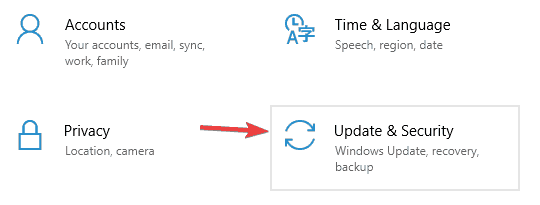
- В меню слева выберите Устранение неполадок. На правой панели щелкните Запустите средство устранения неполадок.
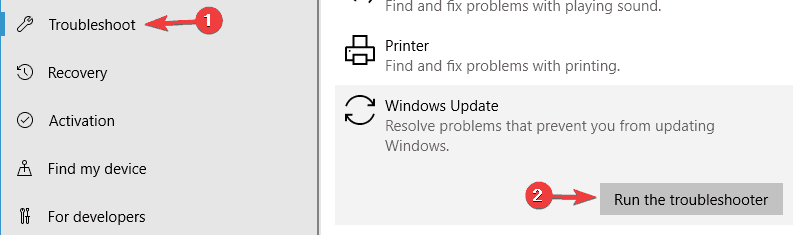
- Следуйте инструкциям, чтобы завершить средство устранения неполадок.
Windows 10 поставляется с различными средствами устранения неполадок, которые могут решить многие проблемы, и если у вас есть проблемы с ошибкой 0x80070017, мы рекомендуем вам запустить средство устранения неполадок Центра обновления Windows.
После завершения процесса проверьте, появляется ли проблема с Центром обновления Windows.
4. Обновите ваши драйверы
Если эта проблема возникает при попытке установить обновления или новую сборку Windows, возможно, проблема в вашем водители.
Несколько пользователей сообщили, что устаревшие драйверы вызвали ошибку 0x80070017 на их ПК, но им удалось решить проблему, обновив свои драйверы.
Обновление драйверов вручную может быть утомительным процессом, однако есть инструменты, которые могут автоматически обновить все ваши драйверы одним щелчком мыши.
Мы настоятельно рекомендуем надежный инструмент для обновления драйверов для автоматической загрузки всех устаревших драйверов на ваш компьютер.
Запустите сканирование системы, чтобы обнаружить потенциальные ошибки

Скачать Restoro
Инструмент для ремонта ПК

Нажмите Начать сканирование чтобы найти проблемы с Windows.

Нажмите Починить все для устранения проблем с запатентованными технологиями.
Запустите сканирование ПК с помощью Restoro Repair Tool, чтобы найти ошибки, вызывающие проблемы с безопасностью и замедление. После завершения сканирования в процессе восстановления поврежденные файлы заменяются новыми файлами и компонентами Windows.
Этот инструмент обеспечит безопасность вашей системы, так как вы можете вручную загрузить и установить неправильную версию драйвера.
 Драйверы необходимы для вашего ПК и всех программ, которые вы используете ежедневно. Если вы хотите избежать сбоев, зависаний, ошибок, задержек или любых других проблем, вам нужно будет постоянно обновлять их.Постоянная проверка обновлений драйверов отнимает много времени. К счастью, вы можете использовать автоматизированное решение, которое безопасно проверяет наличие новых обновлений и с легкостью их применяет, поэтому мы настоятельно рекомендуем DriverFix.Выполните следующие простые шаги, чтобы безопасно обновить драйверы:
Драйверы необходимы для вашего ПК и всех программ, которые вы используете ежедневно. Если вы хотите избежать сбоев, зависаний, ошибок, задержек или любых других проблем, вам нужно будет постоянно обновлять их.Постоянная проверка обновлений драйверов отнимает много времени. К счастью, вы можете использовать автоматизированное решение, которое безопасно проверяет наличие новых обновлений и с легкостью их применяет, поэтому мы настоятельно рекомендуем DriverFix.Выполните следующие простые шаги, чтобы безопасно обновить драйверы:
- Скачайте и установите DriverFix.
- Запустите приложение.
- Подождите, пока DriverFix обнаружит все неисправные драйверы.
- Теперь программа покажет вам все драйверы, у которых есть проблемы, и вам просто нужно выбрать те, которые вы хотели исправить.
- Подождите, пока DriverFix загрузит и установит новейшие драйверы.
- Запустить снова ваш компьютер, чтобы изменения вступили в силу.

DriverFix
Драйверы больше не будут создавать никаких проблем, если вы загрузите и используете это мощное программное обеспечение сегодня.
Посетить вебсайт
Заявление об отказе от ответственности: эту программу необходимо обновить с бесплатной версии для выполнения некоторых конкретных действий.
5. Сбросьте компоненты Центра обновления Windows
- нажмите Клавиша Windows + X, и выберите Командная строка (Админ) или же Powershell (администратор).
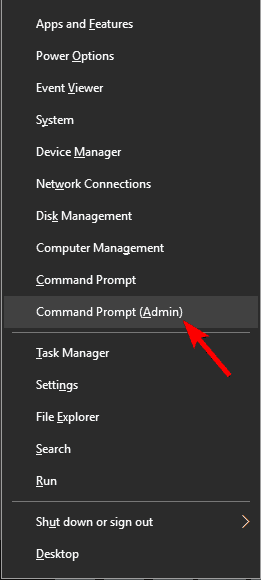
- Когда Командная строка открывается, выполните одну за другой следующие команды:
чистая остановка wuauservчистая остановка cryptSvcчистые стоповые битыnet stop msiserverRen C: WindowsSoftwareDistribution SoftwareDistribution.oldРен C: WindowsSystem32catroot2 Catroot2.oldчистый старт wuauservчистый старт cryptSvcчистые стартовые битычистый старт msiserver
Иногда компоненты Центра обновления Windows могут работать некорректно, и это может привести к ошибке 0x80070017.
Однако вы можете решить проблему, сбросив компоненты Центра обновления Windows.
После выполнения этих команд все связанные службы Центра обновления Windows будут перезапущены, и проблема должна быть решена.
Если вы не хотите запускать все эти команды вручную, вы также можете создать сценарий сброса Центра обновления Windows который автоматически перезапустит службы.
6. Установить обновления вручную
- Перейти к Веб-сайт каталога обновлений Microsoft.
- В строке поиска введите код обновления. Код должен начинаться с КБ, за которым следует массив чисел.
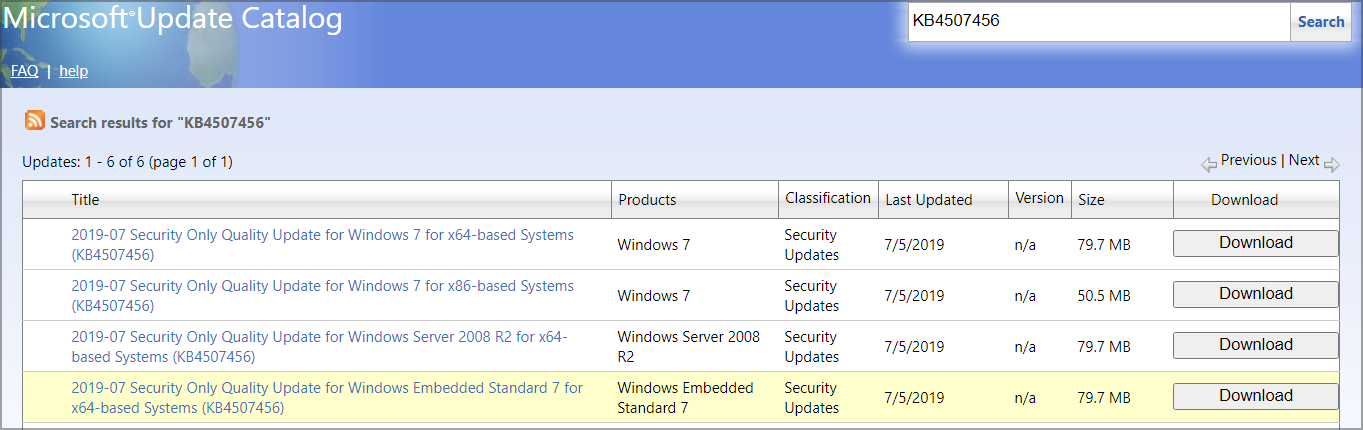
- Найдя обновление, щелкните значок Скачать кнопку, чтобы загрузить его. Важно загрузить обновление, которое соответствует архитектуре вашей системы, поэтому дважды проверьте все, прежде чем загружать обновление.
Если вы не можете загрузить обновления из-за ошибки 0x80070017, возможно, вы сможете обойти ошибку, просто загрузив и установив обновление вручную.
После загрузки обновления просто дважды щелкните файл установки и следуйте инструкциям на экране, чтобы установить обновление.
Стоит отметить, что это решение не решит основную проблему, но позволит вам обойти сообщение об ошибке.
7. Установить Windows с флешки
По словам пользователей, ошибка 0x80070017 может появиться при попытке установить Windows 10. Эта проблема обычно возникает из-за проблем с установочным носителем или DVD-привод.
Если у вас возникла эта проблема, попробуйте заменить DVD-привод или установочный носитель и проверьте, помогает ли это.
В качестве альтернативы вы можете попробовать установить Windows 10 из флешка и проверьте, решает ли это проблему.
8. Запустите сканирование chkdsk
- Открыть Командная строка как администратор.
- Введите chkdsk / f X: команда. Перед запуском команды обязательно замените X буквой, соответствующей вашему системному диску. Почти во всех случаях это был C.
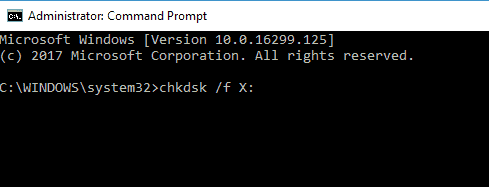
- Теперь вас спросят, хотите ли вы запланировать сканирование chkdsk после перезагрузки компьютера.
- Нажмите Y и перезапустите вашу систему.
По словам пользователей, иногда ошибка 0x80070017 может появиться, если есть проблема с повреждением файла.
Однако несколько пользователей сообщили, что решили проблему, просто выполнив chkdsk сканировать. Для этого вам просто нужно выполнить указанные выше действия. После завершения сканирования проверьте, сохраняется ли проблема.
Прочтите наш подробное руководство чтобы узнать все, что нужно знать о сканировании CHKDSK, и о том, как его правильно использовать.
9. Выполните чистую загрузку
- нажмите Клавиша Windows + R, входить msconfig, и ударил Входить.
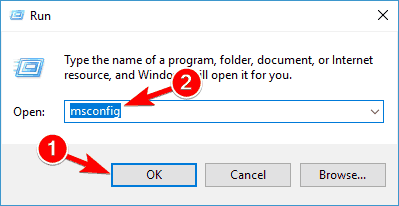
- Перейти к Услуги вкладка, проверьте Скрыть все службы Microsoft, и щелкните Отключить все кнопка.
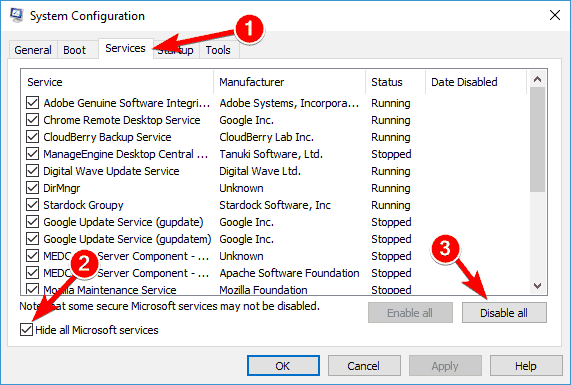
- Теперь перейдите к Запускать вкладку и щелкните Открыть Диспетчер задач.
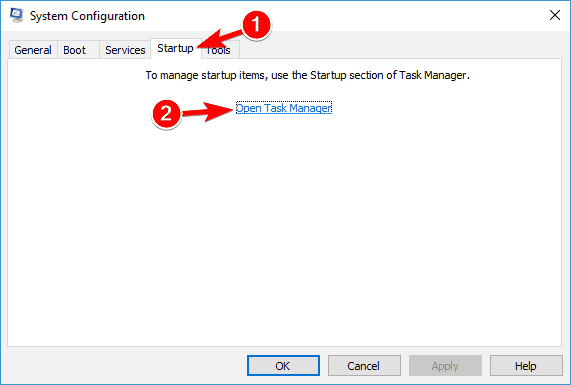
- Отключите все запускаемые приложения. Для этого щелкните нужное приложение правой кнопкой мыши и выберите Запрещать из меню.
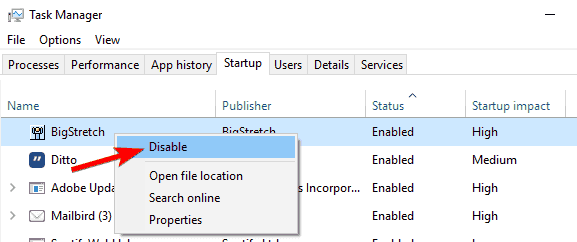
- Как только вы отключите все запускаемые приложения, вернитесь к Конфигурация системы окно и щелкните Применять а также ОК.
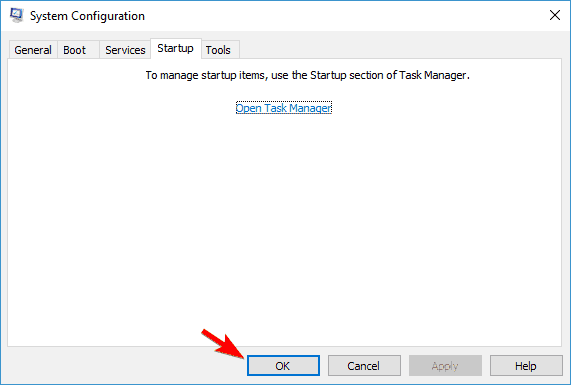
- Перезагрузите компьютер.
Если проблема не исчезла, ее можно решить, выполнив чистую загрузку. После перезагрузки компьютера попробуйте снова загрузить обновление.
10. Выполните обновление на месте
- Скачать и запустить Инструмент для создания медиа.
- Выбирать Обновите этот компьютер сейчаси щелкните Следующий.
- Подождите, пока программа установки подготовит необходимые файлы.
- Выбирать Скачайте и установите обновления (рекомендуется)и щелкните Следующий.
- Следуйте инструкциям на экране, пока не дойдете доГотов к установке экран.
- Выбирать Измените то, что оставить.
- Выбирать Храните личные файлы и приложения, а затем щелкните Следующий.
- Следуйте инструкциям на экране, чтобы завершить сброс.
Если ошибка 0x80070017 все еще существует, вы можете решить проблему, просто выполнив обновление на месте.
В ходе этого процесса на вашем компьютере будет установлена последняя версия Windows, при этом все ваши приложения и файлы останутся нетронутыми.
Как только все будет сделано, у вас будет установлена последняя версия Windows, и все ваши файлы и программы останутся там.
Ошибка 0x80070017 может вызвать проблемы и помешать вам получать последние обновления, но мы надеемся, что вам удалось исправить ее с помощью одного из наших решений.
Дополнительные предложения см. В разделе комментариев ниже.
 По-прежнему возникают проблемы?Исправьте их с помощью этого инструмента:
По-прежнему возникают проблемы?Исправьте их с помощью этого инструмента:
- Загрузите этот инструмент для ремонта ПК получил рейтинг "Отлично" на TrustPilot.com (загрузка начинается на этой странице).
- Нажмите Начать сканирование чтобы найти проблемы с Windows, которые могут вызывать проблемы с ПК.
- Нажмите Починить все исправить проблемы с запатентованными технологиями (Эксклюзивная скидка для наших читателей).
Restoro был загружен 0 читатели в этом месяце.
Часто задаваемые вопросы
Ошибка 0x80070017 также называется ошибкой CRC, поскольку обычно приводит к повреждению файла. Чтобы исправить повреждение файла, вам необходимо запустить сканирование SFC.
Есть несколько факторов, которые могут вызвать ошибку 0x80070017, включая устаревшие системные драйверы. Ознакомьтесь с нашими полное руководство, чтобы узнать, как обновить драйверы в Windows 10.
Сначала попробуйте перезагрузить компьютер несколько раз, а затем повторите попытку. Если это не сработает, прочтите наши отличное руководство по исправлению ошибки 0x80070017.


